При неудачной прошивке IP-видеокамера может окирпичиться, т.е. перестаёт транслировать видеопоток, становится недоступной через веб-интерфейс и не определяется поисковыми утилитами. Как правило, производитель закладывает в прошивку механизм восстановления, но не всегда это просто и быстро.
Сначала опишу, как я дошёл до жизни такой, но, если это не очень интересно, то переходите сразу к пункту об изготовлении переходника – дальше только по делу и никакой лирики.
Предыстория
Не так давно выполняли монтаж по чужому проекту, где было использовано оборудование RVi – регистратор, PoE-коммутаторы и IP-видеокамеры. Если бы проект делал я, то никогда бы не выбрал такой вариант, ибо дорого и глючно.
Запуск системы
Запуск системы в работу прошёл без проблем. За исключением того, что на мониторе, подключенном к самому регистратору, нельзя было настроить те режимы экрана, которые хотел заказчик. Самое смешное, что выбор режимов есть, но вот камеры в них расположены по-порядку. Этот порядок можно менять, но он один для всех режимов. Сложно это описать словами, но, поверьте, что это бред. На компьютере, в ПО удалённого рабочего места, режимы экрана можно сделать любые, но родное ПО RVi Оператор 2, глючное и ресурсоёмкое. Пришлось ставить ПО от Dahua – SmartPSS, поскольку регистратор и камеры, на самом деле, производства этой компании. Со SmartPSS позже вылезла странная проблема, которую пока не победили. Периодически, со слов заказчика – после каждого обновления Windows, эта софтина перестаёт запускаться. Никаких ошибок не выдаёт ни на экран ни в лог, просто не запускается. Если снести и установить заново, продолжает работать до следующего раза. Скорее всего, это проблема конкретного компьютера – будем разбираться.
Зависания
Через некоторое время эксплуатации выяснилось, что камеры периодически зависают. Снова возвращаются к работе только после сброса питания. Коммутаторы в проекте были самые дешёвые, соответственно, ни о каком автоматическом или удалённом перезапуске речи нет. Надо было что-то делать. Первое, что приходит в голову – обновить прошивку! Тем более, что однажды, после обновления прошивки на другой камере их же производства, заметил новую опцию: Автоперезагрузка, что во-первых, наводит на мысль, что подобная проблема разработчику известна, а во-вторых, даёт надежду на решение имеющейся проблемы. Костыль конечно, но раз такая возможность предусмотрена самим разработчиком, грех не воспользоваться.
Новая прошивка
Полез на сайт производителя, нашёл страницу своей камеры и увидел, что предлагается две версии прошивки.
Выбрал, понятно, последнюю (нижняя ссылка) и это было моей ошибкой. Скачал прошивку, открыл соответствующий раздел веб-интерфейса камеры, скормил ей прошивку и принялся ждать результата. Ждать надо было несколько минут, но я ж парень лихой – решил не терять зря время и прошить ещё одну камеру, что и сделал. Ну как сделал – попытался. Хорошо, что не стал прошивать остальные.
Получилось следующее – камеры пошли прошиваться, но обратно не вернулись. Пропали с радаров и ушли в циклическую перезагрузку, а заодно стали вешать все камеры с коммутаторов, к которым были подключены. Что-то они такое выдавали в сеть, что видеопоток с других камер жутко тормозил и прерывался. Пришлось проблемные камеры отключить, а потом и снять для опытов в лабораторных условиях.
Поддержка RVi
Написал письмо в поддержку с объяснением ситуации. Ответа не получил. Позвонил по телефону, пообщался, но ничего полезного для себя не почерпнул. Только общие фразы и стандартные советы. Потом воспользовался возможностью открыть обращение в поддержку на сайте. Вот тут всё получилось – обстоятельно пообщался с одним из сотрудников, который выслал мне прошивку для восстановления через UART и инструкцию. Хотя присланная прошивка оказалась не та, а инструкция устаревшая, но порадовало то, что сотрудники поддержки RVi верят в людей и не предлагают сразу отправить нерабочую камеру к ним, а помогают восстановить её своими силами. Возможно, с их помощью, я потратил бы меньше времени на самостоятельные изыскания, но взялся я за это дело в воскресенье, когда поддержка была на выходном.
Проблема с подключением
Возникла новая проблема – на плате не распаяно гнездо UART и в местных магазинах радиотоваров подходящего я не нашёл. Пробовал колхозить, но не очень получалось и было не очень понятно – то ли что-то с контактом, то ли с софтом. Заказал разъём с Али. Точнее сразу десяток, потому что продавались только десятками и хотел впаивать в гнездо плату камеры, а камер несколько. Вариантов у поставщика много, но к этой камере подходит 4Pin JST 1.25mm.
Изготовление переходника
После получения посылки с комплектами разъёмов изготовил переходник для USB-TTL адаптера, припаяв к одним проводкам другие проводки тех же цветов и завернув всё это в термоусадку. Красный провод +5В нам не понадобится, поэтому его просто засунул под термоусадку, чтобы не болтался.
Сначала я использовал другой адаптер CH340G. Мне он больше нравится, т.к. компактнее. Но с ним не получалось остановить загрузку камеры. Благо был ещё и универсальный CH341A, который брал для заливки дампов, но тут он пришёлся, как нельзя кстати и спас ситуацию. Стоит помнить, что не все адаптеры одинаково полезны.
Распиновка контактов UART на плате камеры отличается от распиновки контактов USB-TTL адаптера, а именно: RX и TX поменяны местами. Поэтому при подключении последовательность проводов будет одинаковой – чёрный, жёлтый зелёный. Главное правильно определить контакт GND на плате. Если подключить разъём зеркально, то на контакт TX адаптера придёт +5В и адаптер выйдет из строя.




Гнездо на плату можно припаять, тогда контакт заведомо будет отличным. Если, как и мне, не хочется, то ножки гнезда нужно вставить в отверстия так, чтобы кабель был немного внатяг и ножки плотно прилегали к краям.
Кроме подключения камеры через адаптер, её ещё нужно подключить сетевым кабелем к компьютеру или коммутатору. В наличии должен иметься и блок питания на 12В.
Прошивка
Прошивка представляет собой один файл с расширением .BIN, но, по факту, это ZIP-архив с изменённым заголовком: с PK на DH. это можно увидеть и исправить, открыв этот файл в HEX-редакторе. С другой стороны, архиватор 7-Zip открывает и распаковывает такой файл и с неправильным заголовком. По этому пути и пойдём.
Инструменты
- 7-Zip – архиватор для распаковки прошивки;
- Cisco TFTP-сервер – TFTP-сервер для передачи файлов;
- NCOM – программа для работы через UART;
- ConfigTool – поисковая утилита для камер Dahua.
Полезные ссылки
- RVi_IPC_V2.680.00 – проверенная прошивка;
- RVi_IPC_V2.680.00_unpacked – уже распакованная прошивка;
- Dahua IPC unbricking / recovery over serial UART and TFTP – топик на буржуйском форуме, который очень помог в понимании, что и как делать.
- Краткая пользовательская инструкция по быстрому и легкому восстановлению прошивок IP-камер Dahua / восстановление по TFTP – это описание способа восстановления без использования UART. У меня камера была на руках, как и USB-TTL адаптер, поэтому сделал по своему, хотя в поле более подходит другой вариант. Если доберусь, то переработаю и опишу своими словами.
Подготовка к прошивке
- Скачать и установить 7-Zip;
- Скачать и распаковать Cisco TFTP-сервер;
- Скачать и распаковать NCOM;
- Скачать и распаковать ConfigTool;
- Скачать и распаковать RVi_IPC_V2.680.00;
- Щёлкнуть правой кнопкой по файлу RVi_IPC_V2.680.00.bin и выбрать из контекстного меню 7-Zip->Распаковать в “RVi_IPC_V2.680.00/”;
- Подключить камеру к сетевому адаптеру компьютера или коммутатору;
- Подключить USB-TTL адаптерк камере и компьютеру и через диспетчер устройств посмотреть какой виртуальный COM-порт он занимает;
- Запустить Cisco TFTP-сервер и открыть окно параметров через меню View->Options, в поле ввода TFTP server root directory выбрать папку, в которой лежат файлы распакованной прошивки;
- Запустить NCOM и открыть окно параметров COM-порта через меню Options->Com, выбрать COM-порт, к которому подключен USB-TTL адаптер и задать скорость 115200;
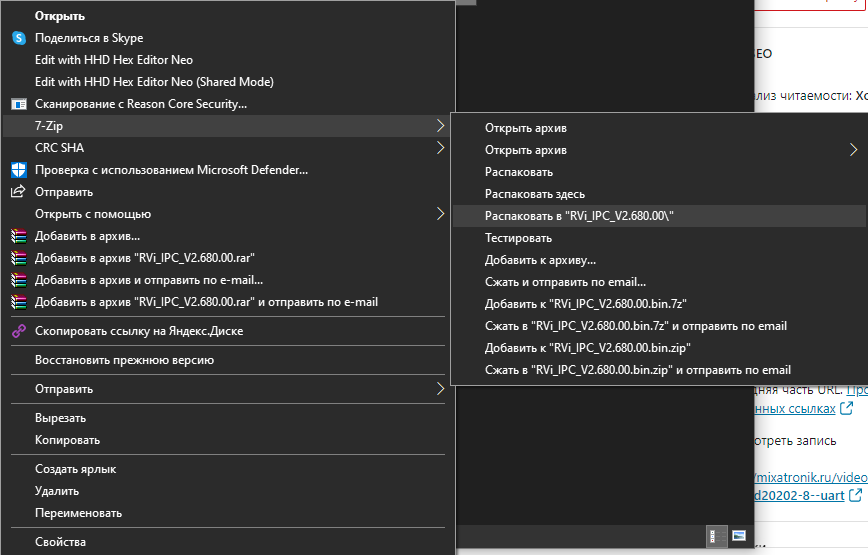
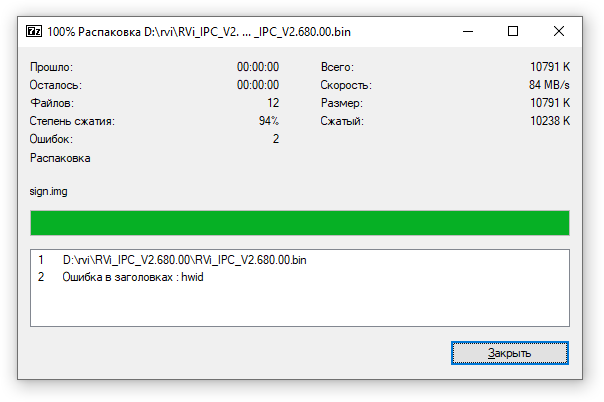
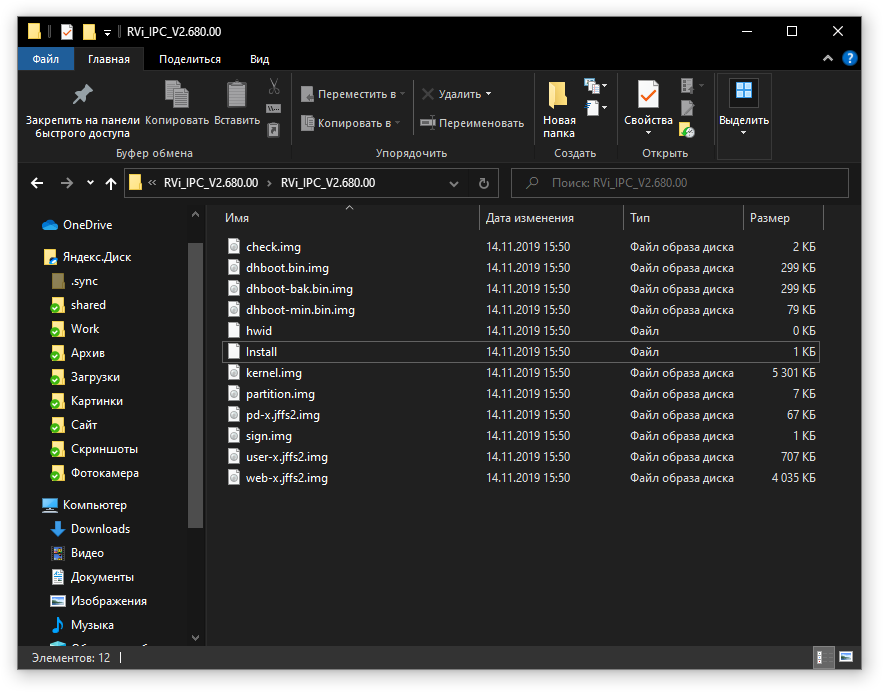
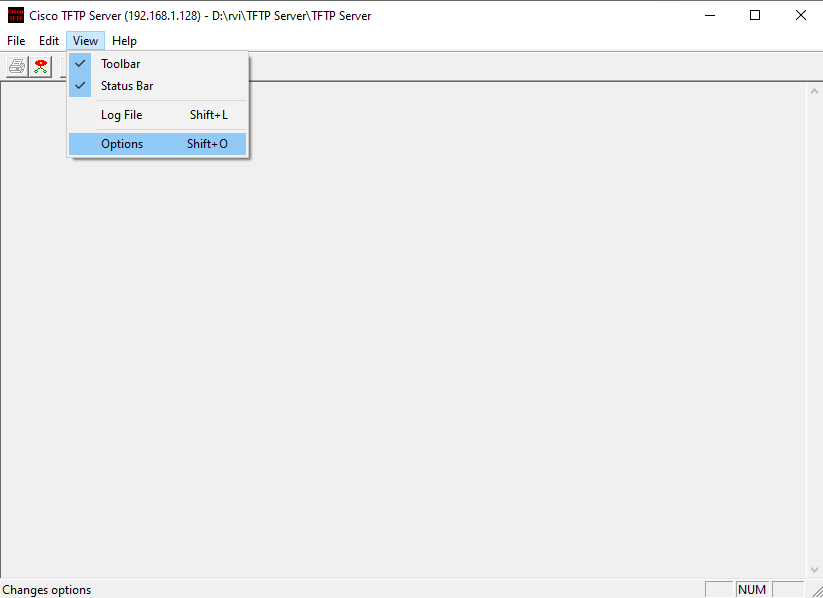
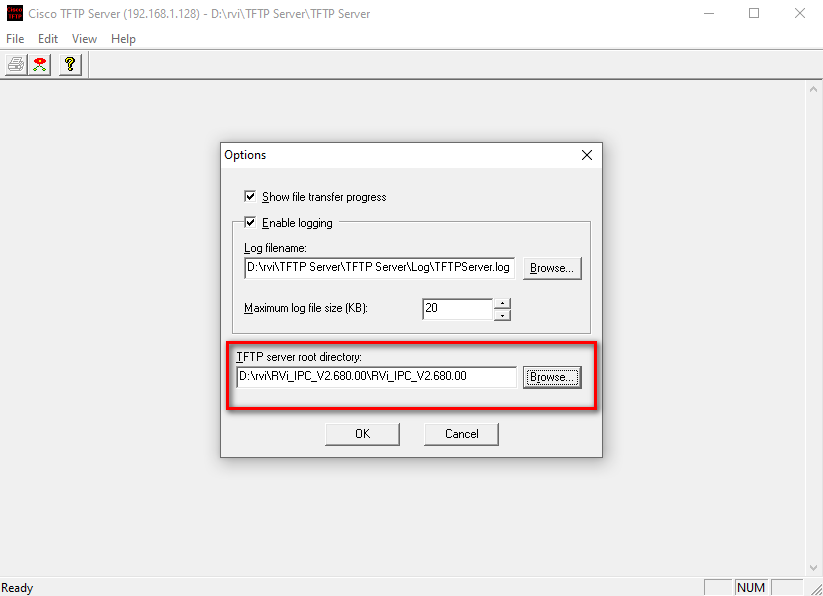

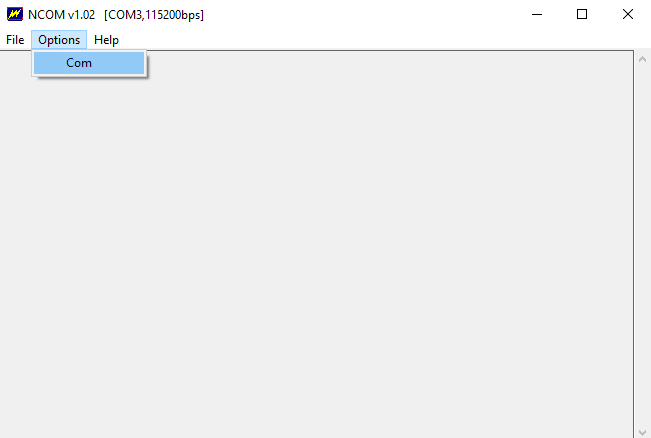
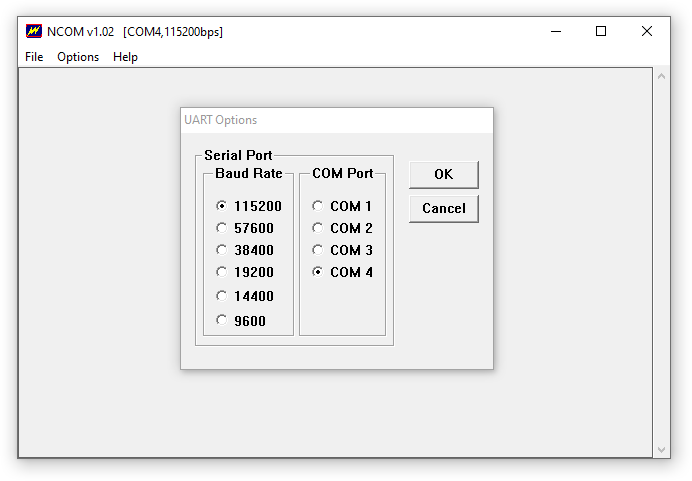
Алгоритм прошивки
- Подать питание на камеру и одновременно с этим быстро нажимать клавишу * для остановки загрузки;
- В консоли вбить команду print и посмотреть параметры autolip (адрес камеры, обычно 192.168.1.251) и serverip (адрес TFTP-сервера, обычно 192.168.254.254)
- В консоли выполнить команду setenv serverip 192.168.1.128, где 192.168.1.128 – это адрес компьютера, на котором запущен TFTP-сервер;
- Выполнить команду save для сохранения внесённых изменений в постоянной памяти;
- Выше в выдаче команды print есть список макросов для прошивки, а среди файлов распакованной прошивки есть файл в названием Install и если открыть его блокнотом, то можно увидеть список и порядок запуска этих макросов;
- Выполнить команду run da;
- Выполнить команду run dp;
- Выполнить команду run dk;
- Выполнить команду run dw;
- Выполнить команду run du;
- Выполнить команду run dd;
- Выполнить команду reset;
- Запустить ConfigTool и ждать появления камеры в списке, периодически нажимая на кнопку обновления.
- Прошивка не сбрасывает камеру на заводские настройки, но сделать это рекомендуется – замыканием контактов RESET в течение 10 секунд.
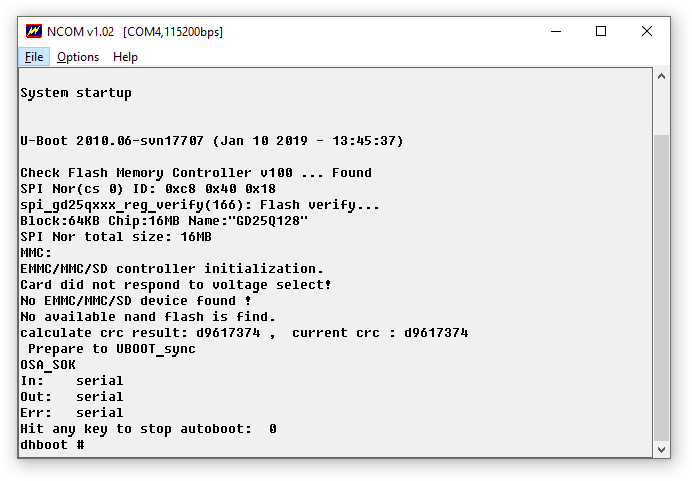
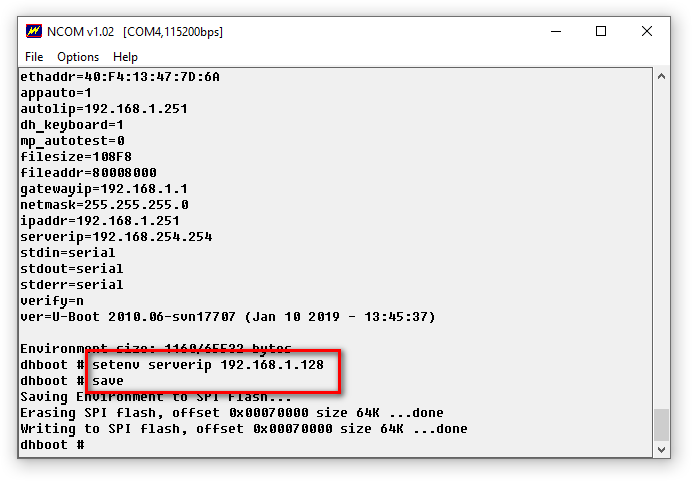
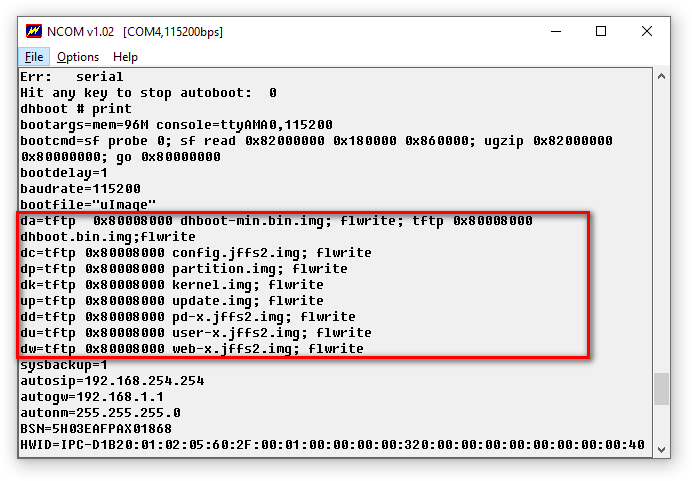
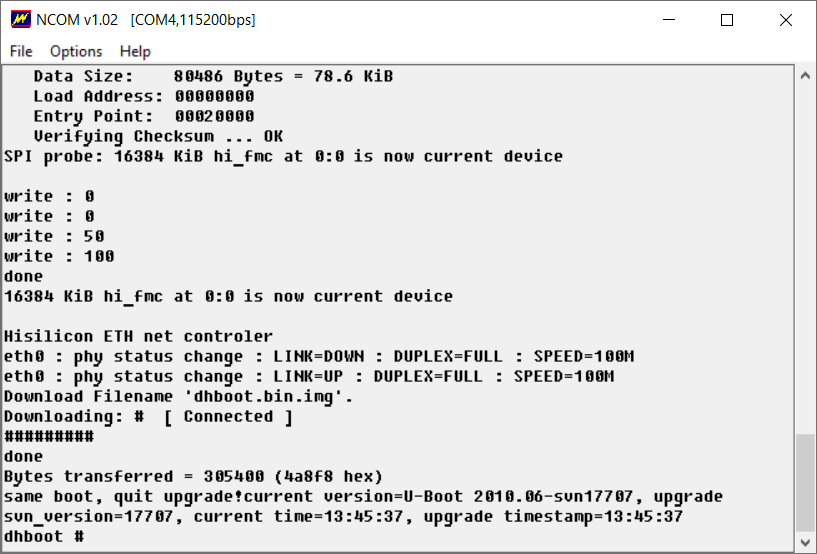
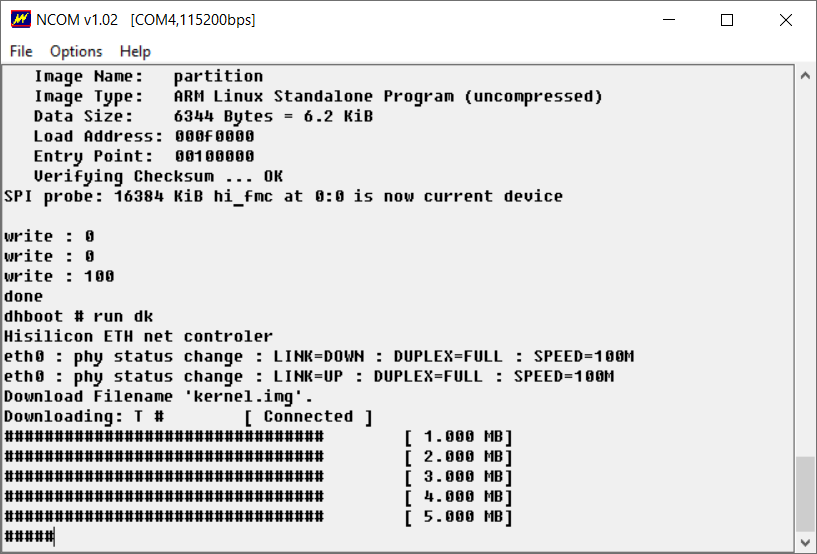
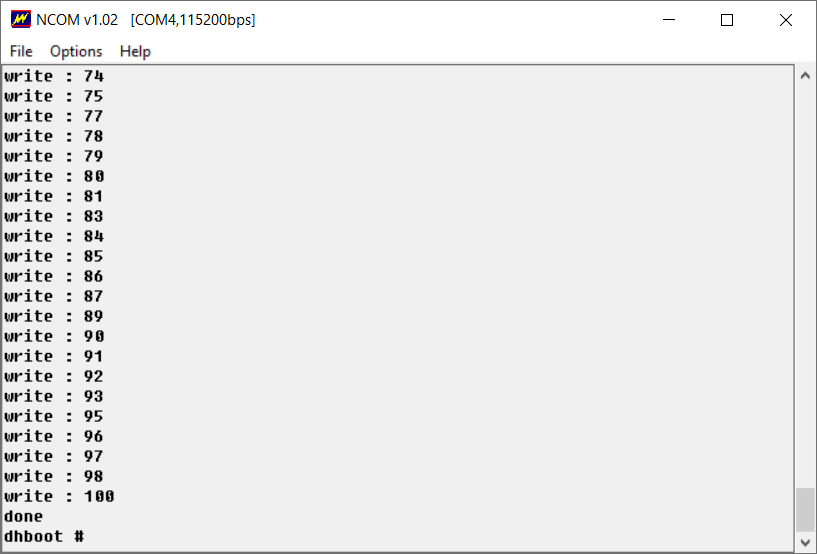
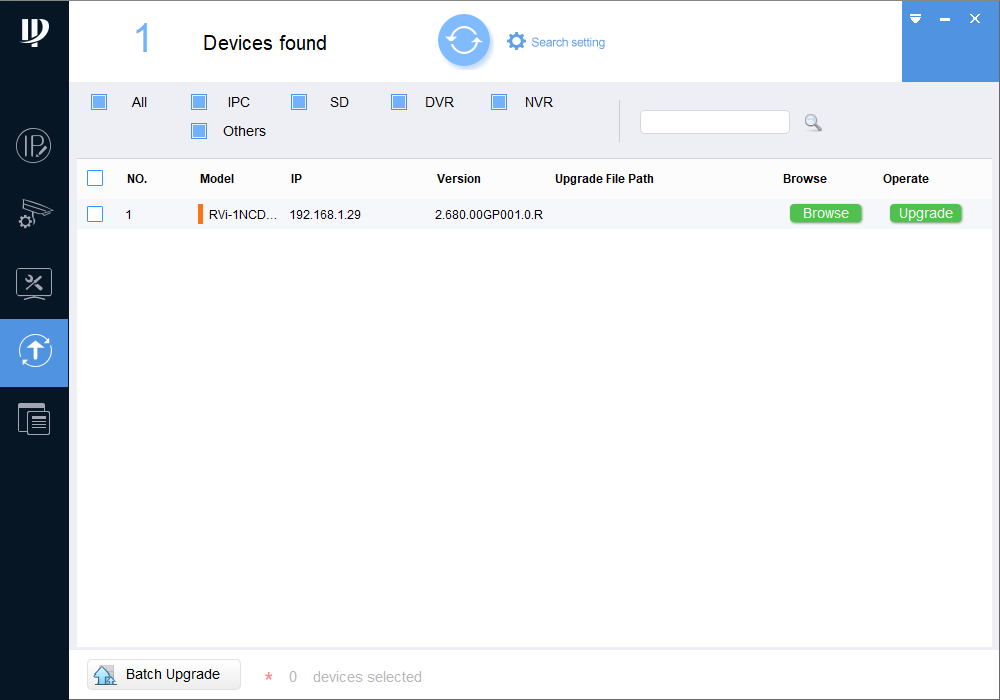
Резюме
Камера восстановлена! А самое полезное во всей этой истории то, что получен бесценный опыт, который лишним не бывает.







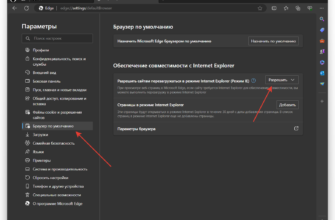
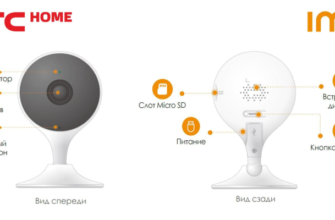


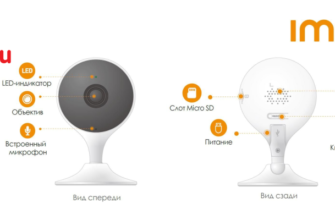
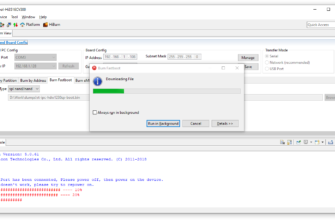
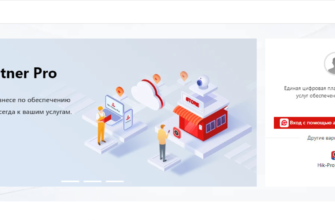
Спасибо за такую подробную статью. Правда, сначала я немного затупил, решив всё это дело провернуть через стандартный Com-порт, не учтя, что уровни сигналов должны быть TTL. Просидел часов 6, лупился в эти “крякозяблы” в терминале и не мог никак остановить загрузку. Но, с установкой адаптера USB-TTL всё встало на свои места. Камера ожила со своими рабочими настройками.
Если долго мучаться – что-нибудь получится!